Come utilizzare OpenDNS o Google DNS sul tuo Mac

Stai ancora utilizzando i server DNS del tuo provider internet? Probabilmente non dovresti esserlo. Nella maggior parte dei casi, il DNS fornito da ISP è lento e occasionalmente si riduce completamente. Alcuni addirittura reindirizzano gli URL non risolti a una pagina di ricerca del brand. Gross!
Per questi motivi, è preferibile utilizzare OpenDNS o il servizio DNS di Google invece di quello che offre l'ISP. Sono più affidabili e, nel caso di OpenDNS, offrono anche funzionalità extra come il filtro dei contenuti, correzione errori di battitura, antiphishing e controlli di protezione figli.
Per usufruire di questi servizi, è necessario modificare i server DNS sul tuo Mac. Ecco come fare.
Per prima cosa, accedi alle Preferenze di Sistema, quindi fai clic sull'icona Rete.
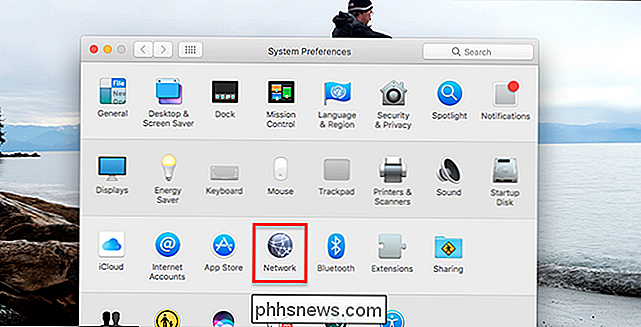
Quindi, seleziona la tua scheda di rete sulla sinistra, nella maggior parte dei casi, sarà Wi-Fi in alto dell'elenco, quindi fai clic sul pulsante Avanzate vicino all'angolo in basso a destra.
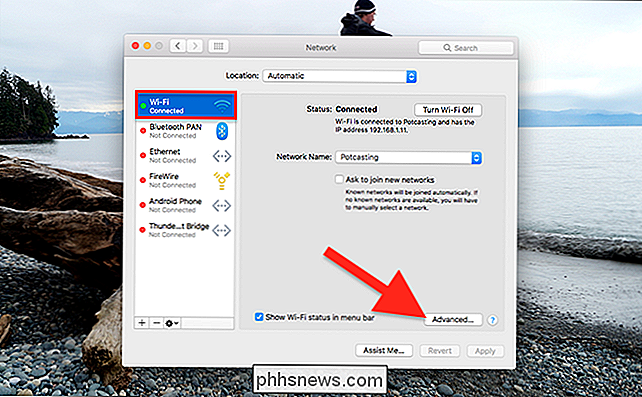
Una volta arrivato, passa alla scheda DNS e puoi iniziare ad aggiungere voci DNS all'elenco. Se visualizzi le voci in grigio, ignorale e fai clic sul simbolo + in basso per aggiungerne di nuovi.
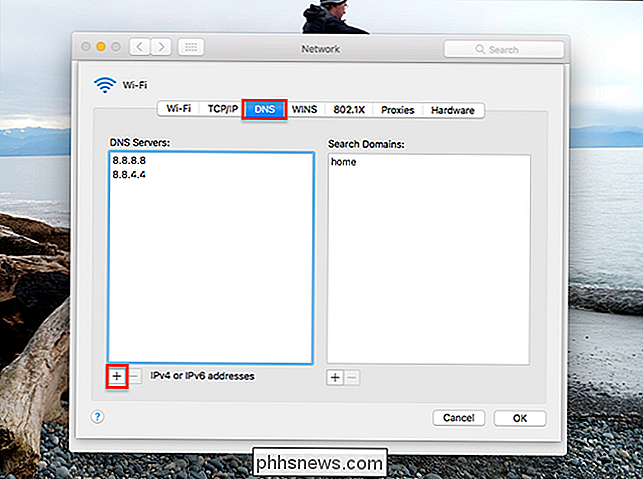
Se desideri utilizzare i server DNS di Google, puoi aggiungere i seguenti due elementi all'elenco:
- 8.8.8.8
- 8.8.4.4
Se preferisci usare OpenDNS, che ha molte funzioni extra, puoi usare le seguenti due voci:
- 208.67.222.222
- 208.67.220.220
Questo è praticamente tutto quello che c'è da fare! Fai clic su OK e il tuo Mac utilizzerà i nuovi server DNS.

How-To Geek è alla ricerca di nuovi scrittori
Pensi di avere la combinazione perfetta di conoscenza geek e abilità di scrittura? Cerchiamo alcuni scrittori esperti che si uniscano al nostro team. NOTA: ABBIAMO chiuso l'assunzione da quando abbiamo pubblicato questo post, ma aggiorneremo e ripubbliceremo questo post quando stiamo assumendo di nuovo.

Come impostare una VPN su Android TV
Ci sono diversi motivi per cui potresti voler utilizzare una VPN sulla tua casella di Android TV, ma non è disponibile come opzione di magazzino come è in Telefoni o tablet Android. Fortunatamente, ci sono alcuni modi per aggirare questo. Se il tuo fornitore lo offre: Usa un'app VPN autonoma Ci sono poche opzioni VPN standalone disponibili per Android TV, che dovrebbe fare il lavoro -specialmente se la VPN che sottoscrivi offre già una di queste opzioni.



